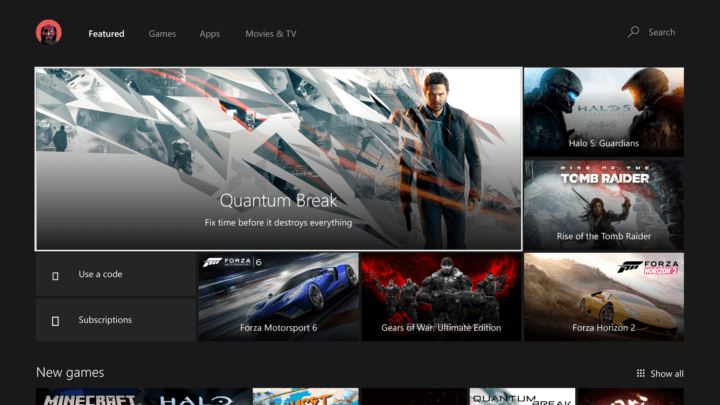سيحافظ هذا البرنامج على تشغيل برامج التشغيل الخاصة بك ، وبالتالي يحميك من أخطاء الكمبيوتر الشائعة وفشل الأجهزة. تحقق من جميع برامج التشغيل الخاصة بك الآن في 3 خطوات سهلة:
- تنزيل DriverFix (ملف تنزيل تم التحقق منه).
- انقر ابدأ المسح للعثور على جميع السائقين الإشكاليين.
- انقر تحديث برامج التشغيل للحصول على إصدارات جديدة وتجنب أعطال النظام.
- تم تنزيل DriverFix بواسطة 0 القراء هذا الشهر.
يمكنك الاستمتاع بمئات الألعاب المختلفة على جهاز Xbox One الخاص بك ، ولكن للأسف قد تظهر بعض الأخطاء مرة واحدة كل فترة. أبلغ المستخدمون خطأ في قراءة حفظ الجهاز على جهاز Xbox One الخاص بهم ، واليوم سنوضح لك كيفية إصلاح هذه المشكلة.
"خطأ في قراءة حفظ الجهاز" على Xbox One ، كيف يتم إصلاحه؟
إصلاح - Xbox One "خطأ في قراءة حفظ الجهاز"
الحل 1 - أعد تشغيل وحدة التحكم الخاصة بك
إذا كنت تحصل على خطأ في قراءة حفظ الجهاز رسالة قد تتمكن من إصلاحها ببساطة عن طريق إعادة تشغيل وحدة التحكم الخاصة بك. يمكن أن تؤدي إعادة تشغيل وحدة التحكم الخاصة بك إلى إصلاح أخطاء Xbox One الشائعة ، ومن أجل إعادة تشغيل وحدة التحكم الخاصة بك ، عليك القيام بما يلي:
- انتقل إلى اليسار على ملف منزل، بيت شاشة لفتح الدليل. يمكنك أيضًا فتح الدليل في أي وقت ببساطة عن طريق النقر فوق اكس بوكس زر على وحدة التحكم الخاصة بك.
- عندما مرشد يفتح ، حدد إعدادات.
- إختر أعد تشغيل وحدة التحكم اختيار.
- حدد الآن نعم للتأكيد.
يمكنك أيضًا إيقاف تشغيل وحدة التحكم الخاصة بك عن طريق الضغط على زر الطاقة الموجود في الجزء الأمامي من جهازك لمدة 10 ثوانٍ. بعد إيقاف تشغيل وحدة التحكم ، اضغط على زر الطاقة مرة أخرى لبدء تشغيلها.
الحل 2 - امسح ذاكرة التخزين المؤقت
يحتفظ Xbox One بجميع أنواع الملفات في ذاكرة التخزين المؤقت الخاصة به ، وفي بعض الأحيان يمكن أن تتلف هذه الملفات وتتسبب في ظهور هذا والعديد من الأخطاء الأخرى. لإصلاح مشاكل ذاكرة التخزين المؤقت التالفة ، ستحتاج إلى مسحها. يشبه مسح ذاكرة التخزين المؤقت إعادة تشغيل وحدة التحكم الخاصة بك ، ومن أجل القيام بذلك ، عليك اتباع الخطوات التالية:
- اضغط مع الاستمرار على زر الطاقة في وحدة التحكم الخاصة بك لإيقاف تشغيله.
- بعد إيقاف تشغيل وحدة التحكم الخاصة بك ، افصل كابل الطاقة.
- أثناء فصل كبل الطاقة ، اضغط على زر الطاقة عدة مرات لاستنزاف البطارية تمامًا.
- انتظر لمدة 30 ثانية أو أكثر وأعد توصيل كابل الطاقة.
- انتظر حتى يتغير ضوء لبنة الطاقة من الأبيض إلى البرتقالي.
- الآن اضغط على زر الطاقة لتشغيل وحدة التحكم الخاصة بك مرة أخرى.
من خلال تنفيذ هذه الخطوات ، ستمحو ذاكرة التخزين المؤقت ونأمل أن تكون المشكلة مع خطأ في قراءة حفظ الجهاز سيتم حل الرسالة.
- اقرأ أيضًا: عناوين Xbox 360 Blue Dragon و Limbo متاحة الآن على Xbox One
الحل 3 - احذف ملفات اللعبة المحفوظة
يتم تخزين ألعابك المحفوظة على وحدة التحكم الخاصة بك وعلى أجهزة إكس بوكس لايف التي تسمح لك بمواصلة لعب لعبتك على وحدات تحكم مختلفة بسلاسة. لسوء الحظ ، قد يحدث أحيانًا تلف ملفات اللعبة المحفوظة ، لذلك قد تضطر إلى حذفها. ضع في اعتبارك أن حذف ملفات اللعبة المحفوظة من وحدة التحكم الخاصة بك لن يؤدي إلى حذفها من خوادم Xbox Live إلا إذا اخترت حذفها. لحذف ملفات اللعبة المحفوظة ، عليك القيام بما يلي:
- على ال منزل، بيت انتقل إلى الشاشة ألعابي وتطبيقاتي.
- قم بتمييز اللعبة التي تعطيك هذا الخطأ واضغط على لائحة الطعام زر على وحدة التحكم.
- يختار إدارة اللعبة خيار من القائمة.
- بمجرد ظهور معلومات اللعبة ذات الصلة ، قم بالتمرير إلى اليمين وحدد البيانات المحفوظة لعلامة اللاعب الخاصة بك في ملف البيانات المحفوظة القطاع الثامن.
- اضغط على أ زر على وحدة التحكم الخاصة بك.
- الآن سترى خيارين متاحين: حذف من وحدة التحكم و احذف في كل مكان. اختر الأول وستحذف النسخة المحلية من الألعاب المحفوظة من جهاز Xbox One الخاص بك. إذا اخترت هذا الخيار ، فستتم استعادة الألعاب المحفوظة في المرة التالية التي تبدأ فيها إحدى الألعاب. إذا لم يعمل هذا الخيار ، فقد تضطر إلى استخدام احذف في كل مكان خيار لإزالة الألعاب المحفوظة من وحدة التحكم الخاصة بك وخوادم Xbox Live وجميع وحدات التحكم الأخرى التي تحتوي على ملفات الألعاب المحفوظة. ضع في اعتبارك أن خيار الحذف في كل مكان سيؤدي إلى حذف جميع ملفات اللعبة المحفوظة بشكل دائم ، وسيتم فقد كل تقدمك.
خطأ في قراءة حفظ الجهاز يمكن أن تمنعك الرسالة على Xbox One من الوصول إلى الألعاب المحفوظة ، وإذا كان الأمر كذلك ، فقد ترغب في محاولة إعادة تشغيل وحدة التحكم الخاصة بك أو مسح ذاكرة التخزين المؤقت. إذا لم يفلح ذلك ، فقد ترغب في حذف ملفات اللعبة المحفوظة.
اقرأ أيضًا:
- إصلاح: "شبكتك خلف NAT مقيد بمنافذ" Xbox One
- يعمل محرك الأقراص الخارجي Seagate لأجهزة Xbox One على تحسين أوقات التحميل وسعة التخزين
- إصلاح: خطأ "استغرق وقتًا طويلاً لبدء" خطأ Xbox One
- إصلاح: خطأ Xbox "بالنسبة لهذه اللعبة ، يجب أن تكون متصلاً بالإنترنت"
- إصلاح: "تم تغيير المحتوى القابل للتنزيل" خطأ Xbox